Google Fotos er gode til at gemme dine billeder. Men når det kommer til håndtering af billeder, skal softwaren forbedres. For at være præcis vises dine billeder i omvendt kronologisk rækkefølge, som du dybest set sidder fast med.
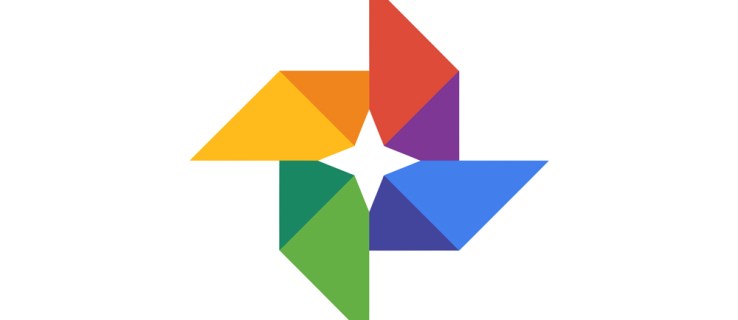
Faktisk er der stadig ingen Seneste-fane, så du kan forhåndsvise de seneste uploads. Tingene bliver endnu værre med gamle uploads, da du kan finde på at scrolle uendeligt gennem dine billeder, indtil du finder den dato, du leder efter. Men der er en sølvbeklædning. Læs videre for at finde ud af mere.
Søgelinket
For at gøre tingene tydelige vælger Google Fotos datoen, et billede er blevet taget, og kategoriserer det efter denne dato. Hvis du for eksempel uploader et helt album, der er taget over et par år, ender billederne i forskellige sæt.
URL'en //photos.google.com/search/_tra_ viser billederne i henhold til deres uploaddato, startende fra det sidste billede. Du får et miniaturebillede af hver uploadet batch, og grænsefladen ligner almindelige Google Fotos.
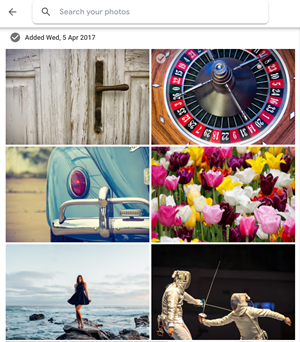
Der er en mulighed for at massevælge billeder/album, dele dem og redigere tid og dato. Du kan ændre placeringsoplysninger, flytte billeder til forskellige album og åbne billeder for en hurtig redigering. Der er dog en hage ved søgelinket.
Dette link virker ikke på iOS-enheder, og det giver forskellige resultater, når du får adgang til det fra en Android-smartphone. Du skal med andre ord få adgang til URL'en direkte fra din computer.
Bemærk om brug af Google Fotos iOS-appen
Google Fotos til iOS synkroniserer med billederne i Foto-appen. Du vil være i stand til at se de billeder, du sidst har taget, og Google organiserer billeder i albums efter placering, personer eller objekter.
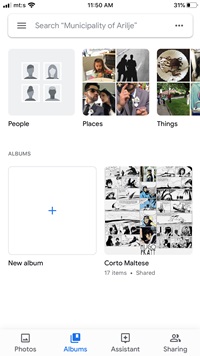
Når det er sagt, vil billederne i appen og på søgelinket stadig være anderledes. En hurtig løsning kan være at sikkerhedskopiere eller uploade et af albummene fra din iPhone til Google Fotos. Dette ville dog besejre formålet med at have hurtig adgang til de seneste uploads.
Sådan bruger du Google Fotos billedsøgning
Google bruger en kompleks algoritme til at analysere og gruppere dine billeder. Den opfanger placeringen, personerne og medietypen for at gøre dine søgninger nemmere. Du kan udnytte dette til at finde din seneste upload.
Vælg/klik på søgefeltet, og skriv placeringen eller navnet på den person, der er på billedet. For at navnet skal virke, skal du have ansigtsgenkendelse aktiveret, og der er også mulighed for at tilføje navnet efterfølgende. Derudover kan du skrive navnet på et objekt/genstand, der optræder på billedet og søge sådan.
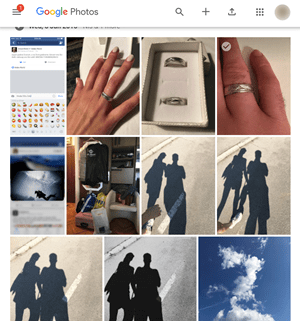
Heldigvis giver Google dig søgeforslag, og du kan vælge forskellige kategorier: Selfies, favoritter, videoer osv. Men når du klikker på hamburgerikonet (øverste venstre hjørne), er der ingen mulighed for Seneste.
På trods af begrænsningen kan dette hjælpe dig med at finde den seneste upload, hvis du har taget billeder et bestemt sted. Det samme gælder, når du tager billeder af en bestemt ting. På den negative side kan andre ikke-nylige uploads også dukke op.
Bemærk: Når du bruger Google Fotos i en browser, afslører du en tidslinje ved at flytte markøren til kanten af vinduet. Du kan rulle ned og klikke på årene for at finde dine billeder. Men husk, at året refererer til dato og tid, ikke uploadet.
Gruppering af billeder Tips og tricks
Ved at klikke på et billede af en person eller et dyr samles alle billederne med den pågældende person eller dyr. Dette giver mulighed for lettere søgninger og bedre gruppering, plus at du kan give dem et brugerdefineret navn.
Før du starter, skal du åbne Indstillinger, vælge "Grupper lignende ansigter" og sørg for, at "Vis personer med personer" er markeret. Sidstnævnte funktion er valgfri, men den giver dig overtaget i form af en mere raffineret søgning. Det er værd at bemærke, at nyere gentagelser af Google Fotos inkluderer denne funktion som standard.
For at navngive en person på et billede skal du gå til søgelinjen, skrive "Personer" og finde det billede, du vil bruge. Når du har valgt billedet, vises indstillingen "Tilføj et navn", klik på det og skriv navnet på den pågældende person. Google genkender straks personen på andre billeder og spørger dig, om det er det samme ansigt.
De samme trin gælder for kæledyr, og du kan altid tilføje en beskrivelse til et billede for at gøre søgningen nemmere. Vælg et billede, tryk på "i"-ikonet, og skriv din beskrivelse i den angivne boks.
Bemærk: Indstillingen Ansigtsgenkendelse skal være aktiveret, for at personnavngivning kan fungere
Hvor blev weekendbillederne af?
Uforklarligt ser det ud til, at Google styrer dig i en bestemt retning, når det kommer til billedsøgninger. Hvorfor, er nogens gæt. På den lyse side giver softwaren nøjagtige ansigts-, emne- og placeringsoplysninger, som hjælper dig med at indsnævre søgningen.
Tror du, det ville være godt at have fanen Seneste til Google Fotos? Hvorfor inkluderede Google ikke denne mulighed i første omgang? Giv os dine to øre i kommentarfeltet nedenfor.